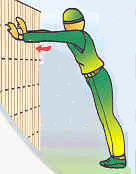شنبه, ۴ اسفند, ۱۴۰۳ / 22 February, 2025
ردگیری مفقود شده ها

این روزها به همراه نداشتن موبایل یا تبلت برای بسیاری از کاربران سخت و دشوار است. حالا فرض کنید دلیل این جدایی، گمشدن دستگاه یا به سرقت رفتن آن باشد.
در چنین شرایطی نه فقط تلفن همراه یا تبلت گرانقیمت خود را از دست داده اید، بلکه ممکن است اطلاعات خصوصی و محرمانه ای نیز روی آن ذخیره کرده باشید که به مراتب بیش از هر مبلغی ارزش داشته باشند و قرارگیری آنها در اختیار خرابکاران می تواند پیامدهای بسیار بدی را همراه داشته باشد.
تصاویر، پیام ها، فهرست مخاطبان، اطلاعات ایمیل ها، کارت های بانکی و بسیاری از اطلاعات دیگر جزو موارد محرمانه ای است که با گم شدن یا سرقت دستگاه های هوشمند ممکن است در اختیار افراد خرابکار قرار گیرد.
هنگامی که تلفن همراه یا تبلت شما سرقت شد، اولین کار گزارش به پلیس و اپراتورهای شبکه ای است که سیمکارت موجود در دستگاه را از آن تهیه کرده اید. دومین کار پس از اقدام ذکر شده، کمک گرفتن از گوگل است. که برای انجام این کار باید ابتدا تغییراتی در دستگاه هوشمند خود اعمال کنید تا بتوانید در چنین شرایطی به استفاده از خدمات کنترل از راه دور توسط گوگل بپردازید. برای استفاده از این قابلیت به این روش عمل کنید:
توجه: سرویس Android Device Manager به شما این امکان را می دهد تا از راه دور موقعیت دستگاه را روی نقشه مشاهده کنید، صدای زنگ دستگاه را فعال کنید، رمز آن را تغییر دهید، پیام دلخواهتان را روی صفحه دستگاه به نمایش درآورید و حتی با استفاده از گزینه بازگشت به تنظیمات کارخانه، اطلاعات ذخیره شده روی حافظه دستگاه را پاک کنید.
۱ـ از فهرست برنامه ها به Settings مراجعه کرده و روی Security فشار دهید.
۲ـ گزینه Device administrators را پیدا کنید و پس از فشار روی آن، در پنجره به نمایش درآمده علامت چک مارک مقابل گزینه Android Device Manager را فعال کنید. (این قابلیت ممکن است در دستگاه های مختلف در منوهای دیگری باشد، اما می توانید با کمی جستجو در بخش تنظیمات آن را جستجو و فعال کنید)
۳ـ با فعال شدن قابلیت Android Device Manager می توانید از هر رایانه ای دستگاهتان را از راه دور توسط گوگل مدیریت کنید. برای استفاده از این قابلیت باید در زمان دلخواه، به سایت www.google.com / android / devicemanager بروید و با استفاده از نام کاربری و رمز عبوری که در گوگل دارید و در دستگاه هوشمندتان نیز آن را ذخیره کرده اید به محیط کاربری خود در گوگل وارد شوید. (به عنوان مثال اگر در دستگاه خود از ایمیل jamejam@gmail.com استفاده می کنید، باید پس از مراجعه به لینک اشاره شده از همین نام کاربری و رمز عبور مربوط به آن استفاده کنید)
۴ـ در اولین ورود خود به سرویس مدیریت دستگاه های اندرویدی روی گزینه Accept کلیک کنید.
۵ـ با ورود به سرویس بالا، فهرست دستگاه هایی که قابلیت ذکر شده را در آنها فعال کرده اید و کاربری یکسان گوگل در آنها فعال شده است، به صورت پنجره هایی در سمت چپ برای شما به نمایش درخواهند آمد. گزینه های مختلفی برای هر دستگاه در اختیار شما قرار می گیرد که عبارتند از:
ـ موقعیت یابی: در بالا سمت راست، آیکون نمایش موقعیت به چشم می خورد. می توانید با کلیک روی این آیکون آخرین موقعیت دستگاه را درخواست کرده و موقعیت دریافتی را روی نقشه مشاهده کنید. توجه کنید برای استفاده از این قابلیت باید پیشتر قابلیت دریافت موقعیت توسط گوگل را در دستگاه خود فعال کرده باشید. همچنین در صورتی که دستگاه شما با دیتای شبکه از روی سیمکارت یا ارتباط وایرلس یا دیگر روش ها به اینترنت متصل باشد، موقعیت یابی صورت گرفته و نتیجه برای شما ارسال خواهد شد. در غیر این صورت (ارتباط نداشتن با اینترنت، خاموش بودن دستگاه و...) درخواست شما ثبت شده و به محض ارتباط یافتن دستگاه به اینترنت، موقعیت برای شما ارسال می شود.
ـ به صدا درآوردن دستگاه: گزینه Ring زنگ دستگاه را به مدت پنج دقیقه با بیشترین شدت صوت به صدا درخواهد آورد. به کمک این قابلیت می توانید از موقعیت احتمالی گوشی یا تبلت خود که در منزل یا محل کار آن را گم کرده اید، باخبر شوید. پس به جای جستجو در اتاق های مختلف و زیر میز و... پیشنهاد می کنیم هنگامی که فراموش کردید دستگاه را کجا قرار داده اید، زنگ آن را به صدا درآورید تا از محل آن مطلع شوید.
ـ تغییر رمز و نمایش پیام دلخواه: گزینه Lock برای قفل کردن دستگاه کاربرد دارد. اگر دستگاه تان تا به حال رمز نداشته یا رمز آن ساده است و فکر می کنید افرادی که دستگاه را پیدا کنند براحتی رمز آن را می شکنند، می توانید با کلیک روی این گزینه، رمز دستگاه را تغییر دهید. علاوه بر اختصاص رمز جدید می توانید پیامی را نیز به دلخواه خود تایپ کنید تا روی صفحه قفل به فردی که دستگاه شما را در اختیار دارد، نمایش داده شود. برای مثال می توانید از او بخواهید دستگاه را به شما پس بدهد. یا آدرس و تلفن خود را برای برقراری ارتباط با شما برای او نمایش دهید.
پاک کردن اطلاعات: آخرین گزینه یعنی Erase نیز در شرایطی مورد استفاده قرار می گیرد که بخواهید با پیشگیری از بروز مشکلات احتمالی و بدون خطر بازپس گیری دستگاه، اطلاعات آن را حذف کنید. با انتخاب این گزینه و تائید عملیات بازگشت به تنظیمات کارخانه، دستگاه شما ریست می شود و همه اطلاعات ذخیره شده روی حافظه دستگاه پاک می شود. همچنین پس از این عملیات قابلیت کنترل از راه دور نیز از دسترس شما خارج می شود، زیرا پس از بازگشت به تنظیمات کارخانه ای، نه کاربری گوگل شما روی دستگاه وجود دارد و نه تنظیمات کنترل از راه دور روی دستگاه فعال است!
مریم بیگی فراهانی
ایران مسعود پزشکیان دولت چهاردهم پزشکیان مجلس شورای اسلامی محمدرضا عارف دولت مجلس کابینه دولت چهاردهم اسماعیل هنیه کابینه پزشکیان محمدجواد ظریف
پیاده روی اربعین تهران عراق پلیس تصادف هواشناسی شهرداری تهران سرقت بازنشستگان قتل آموزش و پرورش دستگیری
ایران خودرو خودرو وام قیمت طلا قیمت دلار قیمت خودرو بانک مرکزی برق بازار خودرو بورس بازار سرمایه قیمت سکه
میراث فرهنگی میدان آزادی سینما رهبر انقلاب بیتا فرهی وزارت فرهنگ و ارشاد اسلامی سینمای ایران تلویزیون کتاب تئاتر موسیقی
وزارت علوم تحقیقات و فناوری آزمون
رژیم صهیونیستی غزه روسیه حماس آمریکا فلسطین جنگ غزه اوکراین حزب الله لبنان دونالد ترامپ طوفان الاقصی ترکیه
پرسپولیس فوتبال ذوب آهن لیگ برتر استقلال لیگ برتر ایران المپیک المپیک 2024 پاریس رئال مادرید لیگ برتر فوتبال ایران مهدی تاج باشگاه پرسپولیس
هوش مصنوعی فناوری سامسونگ ایلان ماسک گوگل تلگرام گوشی ستار هاشمی مریخ روزنامه
فشار خون آلزایمر رژیم غذایی مغز دیابت چاقی افسردگی سلامت پوست